Cómo encontrar y reemplazar palabras u oraciones en Microsoft Word
Como usuario de computadora, estoy parcialmente convencidola mayoría de ustedes a menudo usan varias aplicaciones en él Uno de los más utilizados es probablemente uno de los paquetes de software predeterminados de Microsoft, a saber, Microsoft Office. Contiene varias aplicaciones de oficina, este software es posiblemente uno de los programas imprescindibles para todos los usuarios de computadoras, especialmente aquellos que usan computadoras que contienen sistemas operativos Microsoft Windows.
Una de las aplicaciones más Microsoft Officeampliamente utilizado es Microsoft Word. No solo para trabajadores de oficina, esta aplicación también es ampliamente utilizada por muchas partes, como estudiantes, estudiantes, etc. Esto no es sorprendente, dadas las funciones y características de Microsoft Word, que es tan amplio. Pero aun así, todavía hay cosas que a veces se pasan por alto. Al igual que algunas características pequeñas como la búsqueda de palabras o el reemplazo de palabras u oraciones en documentos que cree en Microsoft Word.
Es posible que pueda buscar una palabra en el documentomanualmente, buscando palabra por palabra. Pero será problemático si su documento contiene cientos de páginas. Es por eso que en este artículo, le daremos consejos sobre cómo encontrar y reemplazar palabras u oraciones en Microsoft Word.
Cómo buscar palabras u oraciones en Microsoft Word.
1. En primer lugar, puede abrir la aplicación. Microsoft Word en tu computadora
2. Luego puede hacer clic en la parte superior de Microsoft Word llamada Ribbon. Haga clic en Inicio de la cinta luego navegue a Buscar> Buscar.

3. A continuación aparecerá una ventana o una nueva ventana a la izquierda llamada La navegación.

4 4 Escriba la palabra que desea buscar en la ventana de navegación, luego Word realizará automáticamente el proceso de búsqueda y resaltará las palabras que coincidan con las palabras clave que ingresó anteriormente.

5. Además del método anterior, también puede buscar palabras u oraciones de la siguiente manera. Pase el mouse sobre la cinta Inicio> Buscar> Búsqueda avanzada.

6. A continuación, se lo dirigirá a un cuadro emergente llamado Buscar y reemplazar. Asegúrate de estar en la pestaña Encontrar.

7. Luego escriba la palabra u oración que desea encontrar y haga clic Encontrar siguiente.

8. Microsoft Word buscará y resaltará automáticamente palabras u oraciones que coincidan con las palabras clave ingresadas previamente.

Cambiar palabras u oraciones en Microsoft Word
1. Primero, por supuesto, debes abrir la aplicación Microsoft Word existente en la computadora.
2. Luego abra Cinta de inicio y elige Reemplazar como lo indica la imagen a continuación.

3. Luego será dirigido a un cuadro emergente llamado Buscar y reemplazar. Asegúrese de que la pestaña activa sea una pestaña Reemplazar. Luego complete las columnas Encuentra que con la palabra u oración que desea reemplazar y la columna Reemplazar con con la palabra u oración de reemplazo, luego haga clic en Reemplazar o Reemplazar todo.

4. Espere unos momentos mientras Microsoft Word realiza el proceso de cambiar palabras u oraciones para salir del cuadro de advertencia que muestra cuántos cambios se han realizado.
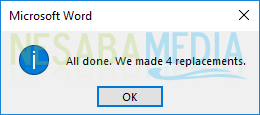
5. En la caja Buscar y reemplazarNo solo puede reemplazar palabras u oraciones, también puede reemplazar palabras u oraciones con algunas opciones adicionales, incluso para formatear. Todo lo que tienes que hacer es hacer clic en el botón. mas y saldrán opciones que puedes usar. Si desea formatear la escritura de las palabras u oraciones que desea reemplazar, simplemente puede acceder al botón Formato y puedes reformatear la escritura de palabras u oraciones.
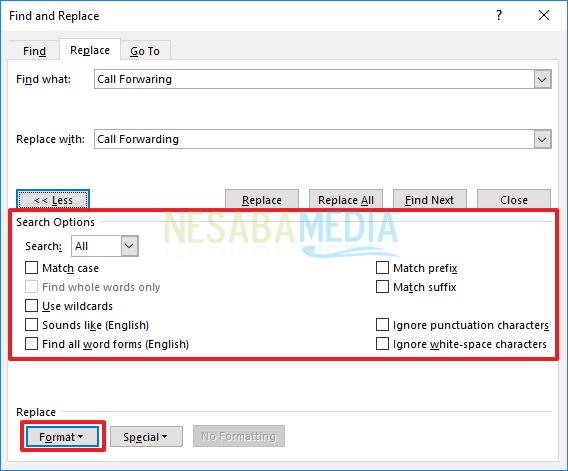
Estos son algunos consejos y formas de buscar y reemplazar palabras u oraciones que puede hacer en Microsoft Word. Esperemos que estos consejos puedan serle útiles.








